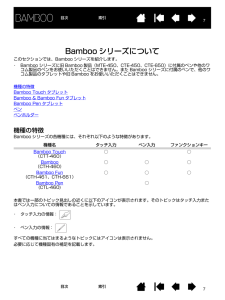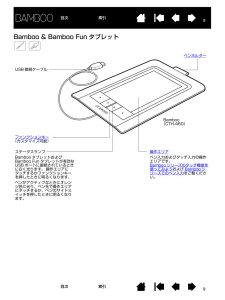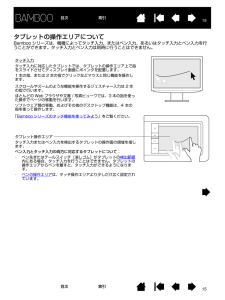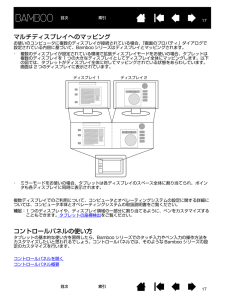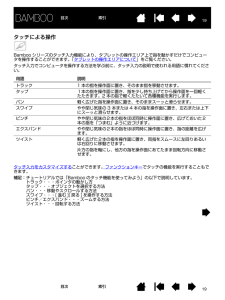Q&A
取扱説明書・マニュアル (文書検索対応分のみ)
"タッチ"14 件の検索結果
"タッチ"80 - 90 件目を表示
全般
質問者が納得ペイントソフト以外で反応しないというのは聞いたことがありませんが、動く動かないのことについてはタブレットドライバを再インストールすることで改善されることが多いです。
http://tablet.wacom.co.jp/download/down1.html
①既存のタブレットドライバをアンインストールし、パソコンを再起動する。
②最新のタブレットドライバのインストーラーを公式サイトからダウンロードする。
③ダウンロードしたインストーラーを起動し、インストールを行う。
一度試してみてください。ソフト以外で動...
4786日前view86
全般
質問者が納得×ワコムから最新版のアップロード
○ワコムからOS・タブレット機種に合ったドライバのダウンロード
http://tablet.wacom.co.jp/download/download_detail.html?drv_c=348
まず、「最新だったらよい」という概念は捨ててください。
たとえばあなたのXPはXPsp3でなかったら、最新版ドライバは使えません。
あとは「競合するアプリがある」・「ペンだけ壊れている」。
4788日前view37
全般
質問者が納得使っているPCのOSはなんですか?
(vistaやwin7)
http://d.hatena.ne.jp/takhino/20091103/1257226350
vista/win7どちらにしても上記サイトを参考に、「プレス アンド ホールド機能を切る」と「フリック機能を切る」を実行するとその効果は解除できると思います。
5591日前view23
全般
質問者が納得私は現在intuos3を使っていますが、付属のドライバを使っていた頃は不具合の連続でしたが、ペンタブドライバを最新版のモノを使う事を維持し始めてからは全く有りません
(使用中のペンタブドライバは現行機種intuos5と共通のモノ)
ペンタブドライバは最新のモノを使いましょうという事なのです。
プロ志望でもないでしょうに割高なのにintuos5を買うのはどうかと思いますけど
4836日前view25
全般
質問者が納得こんにちは。
常にペンタブのスイッチが入っている状態のようです。
ペン先の芯は、短くないですか?
1mm以下なら取り替えてみてください。
>補足
そうですか。
治るか分かりませんが、ドライバーを最新のにしてみては如何でしょうか?
http://tablet.wacom.co.jp/download/down1.html
それでもなるなら、周りに磁気を帯びているものはありませんか?
タブレットは、微量な電磁波を出しているので、それに反応しているのかもしれません。
4980日前view23
全般
質問者が納得こんにちは。
ドライバーを下記より検索・ダウンロードしてインストールください。
http://tablet.wacom.co.jp/download/down1.html
ソフトは、DVDの中なのですが、それも無くされましたか?
5288日前view4
全般
質問者が納得システムの復元で、異常が出る前の日付の状態に戻れるでしょうか?
戻れない、もしくはまだ調子が悪いようでしたら、東芝のサポートへ連絡してください。
5298日前view9
全般
質問者が納得ペンタブ・・・
ドライバかペンモードの詳細設定な気がしますが、
会社に聞く方が早くて正確。
5492日前view8
全般
質問者が納得仕事上良く知ってる品物なのでお答えさせて頂きます!
まず筆圧。
こちらはレベルが高ければ高いほどペンでタッチした時の感覚がより本物に近くなります。
例えるならば通常エンピツや筆で描く際に【濃く】出したい場合は強く、【薄く】出したい場合は弱く当てると思います。まさにその表現の幅をしっかり出してくれるのが筆圧レベルの細かさです。
しかしながら作業に必要かどうかは、あなたが【描く】・【塗る】ものによるのです。高いレベルのものを持っていて損は無いと思いますが、優先順位の参考にすると良いでしょう。
次にサイズが大...
5806日前view15
全般
質問者が納得ペンの中って実はかなり精密なんですよね。水でダメになったのかもしれません。
完全に乾くまで待ってリトライして、それでダメだったらペン型操作機だけ購入しましょう。
ドライヤーを使うなら冷風だけにしましょう。
また、芯の抜き差しも試しておいてください。
ちなみに、他の人のペンタブって質問者様のと同じ機種でしょうか?機種対応のペンを使わないと動作しないと思うので、もし別の機種でやってしまったのなら確かめ方が悪かったのもあると思います。
もし機種が同じであればペンだけ借りて、それで質問者様のタブレットで操作で...
4940日前view12
ユーザーズガイド for Windows(R)/Macintosh(R)Bamboo Touch (CTT-460)Bamboo (CTH-460)/Bamboo Fun (CTH-461、CTH-661)Bamboo Pen(CTL-460)作業環境を整えるタッチ操作タッチ入力のカスタマイズファンクションキーペンを使うペンをカスタマイズするトラブルシューティング11目次索引索引 目次
33目次 索引目次索引目次本書について 5本書の使い方 6Bamboo シリーズについて 7機種の特徴 7Bamboo Touch タブレット 8Bamboo & Bamboo Fun タブレット 9Bamboo Pen タブレット 10ペン 11ペンホルダー 11姿勢と作業環境を整える 12正しい姿勢 12タブレットの向きを設定する 14タブレットの操作エリアについて 15マルチディスプレイへのマッピング 17コントロールパネルの使い方 17Bamboo シリーズを使う 18Bamboo シリーズのタッチ機能を使ってみよう 18タッチによる操作 19タッチのカスタマイズ 27ファンクションキーの基本 28ファンクションキーのカスタマイズ 28Bamboo シリーズでのペン入力 29ペンの持ち方 29ペンを使う 30ポインタの移動 30クリック 32ドラッグ 32サイドスイッチを使う 33筆圧を使って書く / 線を引く 34消しゴム 35画面を見ながらペンを使う 36ペン入力のカスタマイズ 36Bamboo シリーズをカスタマイズする 37コ...
77目次索引目次 索引Bamboo シリーズについてこのセクションでは、Bamboo シリーズを紹介します。・ Bamboo シリーズに旧 Bamboo 製品(MT E-450、CTE-450、CT E-650)に付属のペンや他のワコム製品のペンをお使いいただくことはできません。また Bamboo シリーズに付属のペンで、他のワコム製品のタブレットや旧 Bamboo をお使いいただくことはできません。機種の特徴Bamboo Touch タブレットBamboo & Bamboo Fun タブレットBamboo Pen タブレットペンペンホルダー機種の特徴Bamboo シリーズの各機種には、それぞれ以下のような特徴があります。本書では一部のトピック見出しの近くに以下のアイコンが表示されます。そのトピックはタッチ入力またはペン入力についての情報であることを示しています。・ タッチ入力の情報: ・ ペン入力の情報: すべての機種に当てはまるようなトピックにはアイコンは表示されません。必要に応じて機種固有の補足を記載します。機種名 タッチ入力 ペン入力 ファンクションキーBamboo Touch(CTT-460)○...
88目次 索引目次索引Bamboo Touch タブレット操作エリアタッチ入力の操作エリアです。Bambooシリーズ のタッチ機能を使ってみよう をご覧ください。ファンクションキー(カスタマイズ可能)USB 接続ケーブルBamboo Touch(CTT-460)ステータスランプBamboo Touch タブレットが有効な USB ポートに接続されているときに白く光ります。タブレットの操作エリアにタッチするかファンクションキーを押したときに明るくなります。
99目次 索引目次索引Bamboo & Bamboo Fun タブレット操作エリアペン入力およびタッチ入力の操作エリアです。Bambooシリーズ のタッチ機能を使ってみよう およびBamboo シリーズでのペン入力 をご覧ください。ファンクションキー(カスタマイズ可能)USB 接続ケーブルBamboo(CTH-460)ペンホルダーステータスランプBamboo タブレットおよびBamboo Fun タブレットが有効なUSB ポートに接続されているときに白く光ります。 操作エリアにタッチするかファンクションキーを押したときに明るくなります。ペンがアクティブなときにオレンジ色に光り、ペン先で操作エリアにタッチするか、ペンのサイドスイッチを押したときに明るくなります。
1010目次 索引目次索引Bamboo Pen タブレット操作エリアペン入力用の操作エリアです。 ペンおよびBamboo シリーズでのペン入力 をご覧ください。USB 接続ケーブルBamboo Pen(CTL-460)ペンホルダーステータスランプBamboo Pen タブレットが有効なUSB ポートに接続されているときに白く光ります。 ペン先で操作エリアにタッチするか、ペンのサイドスイッチを押したときに明るくなります。
1313目次 索引目次索引Bamboo シリーズは、日常の様々なシーンで便利にお使いいただけます。以下の活用例をご覧ください。これらを含めたタブレットの使い方に関する詳細については、Bambooシリーズ のタッチ機能を使ってみよう またはBamboo シリーズでのペン入力 をご覧ください。アノテーション(書き込み)ペン(対応機種のみ)を使って文書にマーキングや注釈をつけることで、文書レビューが簡単になります。プレゼンテーションタブレットの表面を 3 本の指でスワイプすることで、プレゼンテーションのスライドを素早くめくることができます。画像編集ペン(対応機種のみ)を使って、画像編集ソフトウェアの中で絵や写真を編集します。画像閲覧タブレット上で 2 本の指を使って、ソフトウェア内の画像をスクロールしたり、移動したりします。
1515目次 索引目次索引タブレットの操作エリアについてBamboo シリーズは、機種によってタッチ入力、またはペン入力、あるいはタッチ入力とペン入力を行うことができます。タッチ入力とペン入力は同時に行うことはできません。 タッチ入力タッチ入力に対応したタブレットでは、タブレットの操作エリア上で指をスライドさせてディスプレイ画面にポインタを配置します。1 本の指、または 2 本の指でクリックなどマウスと同じ機能を操作します。スクロールやズームのような機能を操作するジェスチャー入力は 2 本の指で行います。ほとんどの Web ブラウザや文書 / 写真ビューワでは、3 本の指を使った操作でページの移動を行います。ソフトウェア間の移動、およびその他のデスクトップ機能は、4 本の指を使って操作します。「Bambooシリーズ のタッチ機能を使ってみよう 」をご覧ください。タブレット操作エリアタッチ入力またはペン入力を検出するタブレットの操作面の領域を指します。ペン入力とタッチ入力の両方に対応するタブレットについて:・ ペン先またはテールスイッチ(消しゴム)がタブレットの 検出範囲内にある場合、タッチ入力を行うことはでき...
1717目次 索引目次索引マルチディスプレイへのマッピングお使いのコンピュータに複数のディスプレイが接続されている場合、「画面のプロパティ」ダイアログで設定されている内容に基づいて、Bamboo シリーズはディスプレイとマッピングされます。・ 複数のディスプレイが設定されている環境で拡張ディスプレイモードをお使いの場合、タブレットは複数のディスプレイを 1 つの大きなディスプレイとしてディスプレイ全体にマッピングします。以下の図では、タブレットがディスプレイ全体に対してマッピングされている状態をあらわしています。画面は 2 つのディスプレイに表示されています。・ ミラーモードをお使いの場合、タブレットは各ディスプレイのスペース全体に割り当てられ、ポインタも各ディスプレイに同時に表示されます。複数ディスプレイでのご利用について、コンピュータとオペレーティングシステムの設定に関する詳細については、コンピュータ本体とオペレーティングシステムの取扱説明書をご覧ください。補足:1 つのディスプレイや、ディスプレイ領域の一部分に割り当てるように、ペンをカスタマイズすることもできます。タブレットの座標検出をご覧ください。コ...
1919目次 索引目次索引タッチによる操作Bamboo シリーズのタッチ入力機能により、タブレットの操作エリア上で指を動かすだけでコンピュータを操作することができます。「タブレットの操作エリアについて」をご覧ください。タッチ入力でコンピュータを操作する方法を学ぶ前に、タッチ入力の説明で使われる用語に慣れてください。タッチ入力をカスタマイズすることができます。ファンクションキー でタッチの機能を実行することもできます。補足:チュートリアルでは「Bamboo のタッチ機能を使ってみよう」の以下で説明しています。トラック・・・ポインタの動かし方タップ・・・オブジェクトを選択する方法パン・・・移動やスクロールする方法スワイプ・・・[ 進む ][ 戻る ] を操作する方法ピンチ/エクスパンド・・・ズームする方法ツイスト・・・回転する方法用語 説明トラック 1 本の指を操作面に置き、そのまま指を移動させます。タップ 1本の指を操作面に置き、指を少し持ち上げてから操作面を一回軽くたたきます。2 本の指で軽くたたいて各種機能を実行します。パン 軽く広げた指を操作面に置き、そのままスーッと滑らせます。スワイプ やや閉じ気味の ...
- 1
- 2